Automatický inteligentní scénický režim
- Fotografování pohybujících se objektů
- Ikony scény
- Fotografování s použitím efektů (kreativní asistence)
je plně automatický režim. Fotoaparát analyzuje scénu a automaticky nastaví optimální nastavení. Také dokáže automaticky nastavit zaostření na fotografiích nebo pohybujících se objektech zjišťováním pohybu objektu ().
-
Přesuňte volič režimů do polohy
.
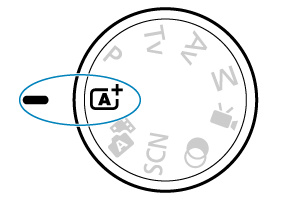
-
Stiskněte tlačítko
.
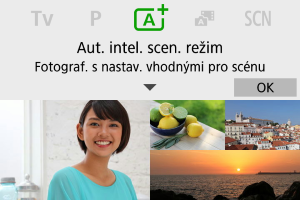
- Přečtěte si zprávu a vyberte [OK].
-
Zaměřte fotoaparát na předmět, který chcete snímat (objekt).
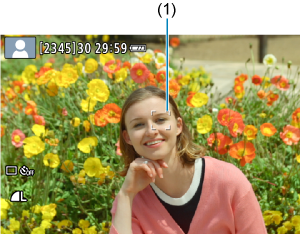
-
Fotoaparát v podstatě zaostřuje na nejbližší objekt.
Na detekovaných tvářích a očích se zobrazí AF body (1).
- Pokud se na obrazovce zobrazí rámeček (AF bod), zaměřte jej na objekt.
-
-
Zaostřete na objekt.
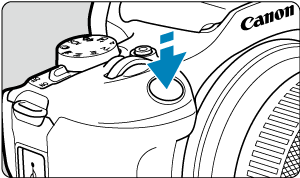
-
Stisknutím tlačítka spouště do poloviny zaostřete.
Pokud bliká ikona
, ručně zvedněte vestavěný blesk.
- Při nedostatečném osvětlení se podle potřeby automaticky aktivuje pomocné světlo AF ().
- Jakmile je objekt zaostřený, AF bod zezelená a fotoaparát zapípá (Jednosnímkové automatické zaostřování (One-Shot AF)).
- AF bod v zaostření na pohybující se objekt zmodrá a sleduje pohyb objektu (Servo AF).
-
-
Vyfotografujte snímek.
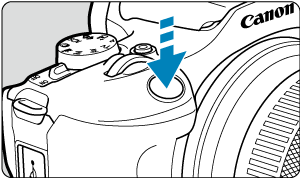
- Úplným stisknutím tlačítka spouště vyfotografujte snímek.
- Pořízený snímek se zobrazí na obrazovce na dobu přibližně 2 s.
- Vestavěný blesk vrátíte zpět tak, že jej stlačíte prsty směrem dolů.
Upozornění
- Pohyb objektu (ať jsou objekty nehybné či pohyblivé) nemusí být správně detekován pro některé podmínky objektu nebo snímání.
Poznámka
- Činnost AF (Jednosnímkové automatické zaostřování (One-Shot AF) nebo Servo AF) se nastaví automaticky při stisknutí tlačítka spouště do poloviny. I když je fotoaparát automaticky nastaven na Jednosnímkové automatické zaostřování (One-Shot AF), přepne se do režimu Servo AF, pokud je při stisknutí tlačítka spouště do poloviny detekován pohyb objektu.
- Režim
vytváří působivěji vypadající barvy ve scénách v přírodě, pod širým nebem nebo při západu slunce. Pokud nedosáhnete požadovaných tónů barev, přejděte na režim kreativní zóny (), vyberte jiný styl Picture Style než [
], a poté exponujte snímek znovu ().
Minimalizace rozostřených fotografií
- Dávejte pozor na rozhýbání fotoaparátu při snímání z ruky. Chcete-li se vyvarovat rozhýbání fotoaparátu, zvažte použití stativu. Použijte robustní stativ, který unese hmotnost fotografického vybavení. Fotoaparát připevněte na stativ důkladně.
- Zvažte použití dálkové spouště (prodává se samostatně, ) nebo bezdrátového dálkového ovládání (prodává se samostatně, ).
Časté otázky
-
Zaostřování není možné (indikováno oranžovým AF bodem).
Zaměřte AF bod na oblast s dobrým kontrastem a namáčkněte tlačítko spouště napůl (). Pokud jste příliš blízko fotografovaného objektu, posuňte se od něj dále a vyfotografujte jej znovu.
-
Zobrazí se více AF bodů současně.
Zaostření bylo dosaženo ve všech těchto bodech.
-
Bliká zobrazená hodnota rychlosti závěrky.
Vzhledem k tomu, že je scéna příliš tmavá, může pořízení snímku vést k rozmazání objektu způsobenému rozhýbáním fotoaparátu. Doporučuje se použít stativ a vestavěný nebo externí blesk ().
-
Snímky jsou příliš tmavé.
V případě, že jsou objekty snímané ve dne v protisvětle nebo fotografujete při slabém osvětlení, vysuňte předem vestavěný blesk, aby se aktivoval automatický záblesk blesku.
-
Fotografie pořízené s bleskem jsou příliš jasné.
Snímky mohou být jasné (přeexponované), pokud fotografujete s bleskem objekty na krátkou vzdálenost. Přesuňte se dále od objektu a znovu exponujte snímek.
-
Dolní část snímků pořízených s bleskem je nepřirozeně tmavá.
Fotografování objektů, které jsou příliš blízko, může způsobit, že bude na snímcích viditelný stín objektivu. Přesuňte se dále od objektu a znovu exponujte snímek. Pokud používáte sluneční clonu, zkuste ji před fotografováním sejmout.
Poznámka
-
Pokud nepoužíváte vestavěný blesk, povšimněte si následujícího.
- Při nízkém osvětlení, když hrozí rozhýbání fotoaparátu, držte fotoaparát pevně nebo použijte stativ. Pokud používáte objektiv se zoomem, můžete omezit rozmazání způsobené rozhýbáním fotoaparátu nastavením objektivu na širokoúhlý konec.
- Při fotografování portrétů při nedostatečném osvětlení požádejte fotografované osoby, aby se nehýbaly, dokud nedokončíte fotografování. Jakýkoli pohyb během fotografování způsobí, že osoba bude na snímku vypadat rozostřená.
Fotografování pohybujících se objektů

Namáčknutím tlačítka spouště do poloviny se sledují pohybující se objekty, aby zůstávaly zaostřené.
Udržujte objekt na obrazovce s namáčknutým tlačítkem spouště a v rozhodující moment tlačítko spouště úplně stiskněte.
Ikony scény

Fotoaparát rozpozná typ scény a nastaví vše automaticky podle fotografované scény. Při fotografování se v levé horní části obrazovky zobrazí ikona představující typ detekované scény ().
Fotografování s použitím efektů (kreativní asistence)
-
Stiskněte tlačítko
.
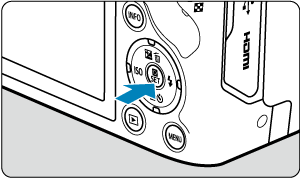
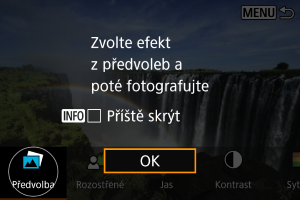
- Přečtěte si zprávu a vyberte [OK].
-
Zvolte efekt.
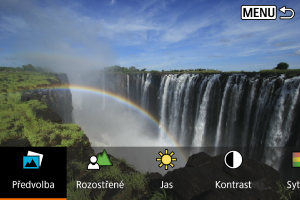
- Pomocí ovladače
nebo tlačítek
vyberte efekt a stiskněte tlačítko
.
- Pomocí ovladače
-
Vyberte úroveň efektu a další podrobnosti.
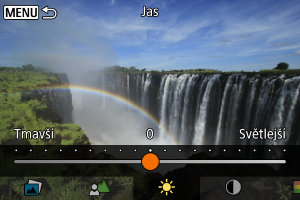
- Nastavte možnost pomocí ovladače
nebo tlačítek
a stiskněte tlačítko
.
- Chcete-li nastavení resetovat, stiskněte tlačítko
a poté vyberte [OK].
- Nastavte možnost pomocí ovladače
Efekty Creative Assist
-
[
] Předvolba
Vyberte jeden z přednastavených efektů.
Vezměte na vědomí, že efekty [Sytost], [Tón barvy 1] a [Tón barvy 2] nejsou k dispozici v režimu [B&W].
-
[
] Rozostřené pozadí
Slouží k rozostření pozadí. Pro ostřejší pozadí vyberte vyšší hodnoty. Pro rozostření pozadí vyberte nižší hodnoty. [Automat.] upravuje rozostření pozadí tak, aby odpovídalo jasu. V závislosti na jasu objektivu (clonové číslo) nemusí být některé pozice dostupné.
-
[
] Jas
Slouží k úpravě jasu snímku.
-
[
] Kontrast
Slouží k úpravě kontrastu.
-
[
] Sytost
Slouží k úpravě sytosti barev.
-
[
] Tón barvy 1
Slouží k úpravě tónu žluté/modré barvy.
-
[
] Tón barvy 2
Slouží k úpravě tónu zelené/purpurové barvy.
-
[
] Černobílý
Nastavte efekt tónování pro černobílé fotografování.
Poznámka
- Při fotografování s bleskem není [Rozostřené pozadí] k dispozici.
- Tato nastavení se vynulují při přepnutí režimů snímání nebo nastavení vypínače napájení do polohy
. Chcete-li nastavení uložit, nastavte položku [
: Uchovat data Kreat.asistent] na [Povolit].
Uložení efektů
Chcete-li uložit stávající nastavení do fotoaparátu, stiskněte tlačítko na obrazovce nastavení [Kreativní asistent], a poté vyberte možnost [OK]. Až tři předvolby lze uložit jako [USER*]. Po uložení tří předvoleb musí být při ukládání další nové předvolby přepsána existující předvolba [USER*].